防火墙把浏览器禁止访问了w10 如何解除防火墙对谷歌浏览器的拦截
更新时间:2023-10-09 18:03:53作者:relsound
防火墙把浏览器禁止访问了w10,在现代科技发达的时代,互联网已经成为了人们日常生活中不可或缺的一部分,有时我们可能会遇到一些访问限制的问题,比如防火墙的拦截。尤其是在使用Windows 10操作系统时,有些用户可能会发现自己的谷歌浏览器被防火墙禁止访问的情况。如何解除防火墙对谷歌浏览器的拦截呢?本文将为您详细介绍解决方法。
操作方法:
1.按快捷键“win + r ”,在运行框输入“ firewall.cpl ”,回车。
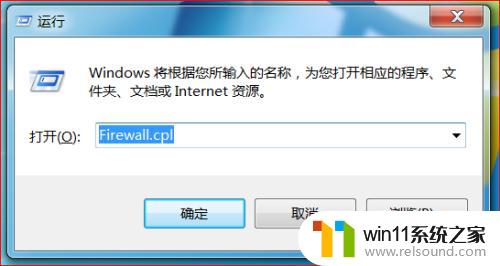
2.点击“允许程序或功能通过windows防火墙”。
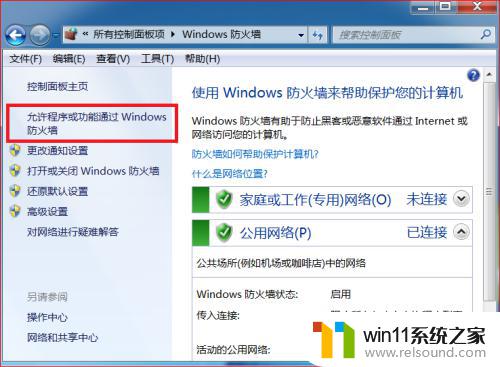
3.点击“更改设置”。

4.勾选“Google Chrome”。
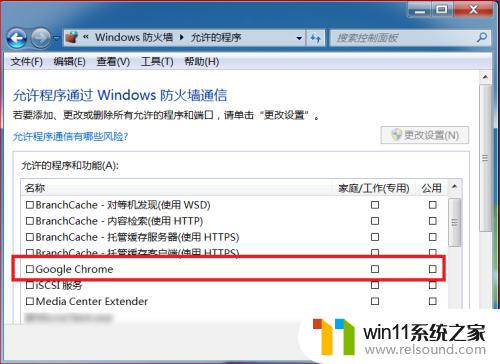
5.点击“确定”。
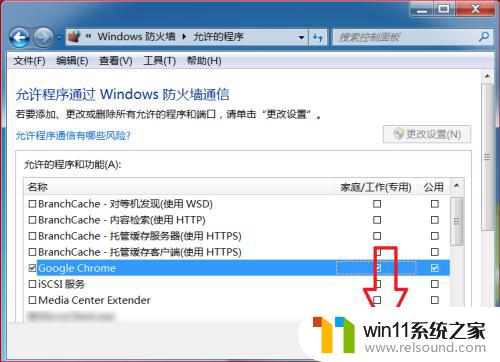
以上是防火墙阻止浏览器访问Windows 10的全部内容,对于不确定的用户,可以参考小编的步骤进行操作,希望这些步骤对大家有所帮助。
防火墙把浏览器禁止访问了w10 如何解除防火墙对谷歌浏览器的拦截相关教程
- 访问win10共享提示无权限 Win10共享文件夹访问被拒绝解决方法
- 如何有效解决CPU温度过高问题的实用方法,让你的电脑更稳定运行
- 王思聪的服务器电脑又升级了:两颗AMD Zen4处理器就值16万
- 微软终止支持初代Surface Laptop Go笔记本,用户如何应对?
- 游戏核武器:AMD 锐龙7 9800X3D处理器首发评测,性能如何?
- 你会选择哪颗CPU呢?如何挑选适合自己的处理器
- AMD或将在CES2025展会发布多款新品 涵盖处理器和显卡,一览新品发布预测
- 微软提醒:即将结束对 Office 2016 和 2019 的支持,如何应对?
- Win7经典计算器(Win10/Win11置顶版) Win7经典计算器下载-免费完整版Win7经典计算器-最新版Win7经典计算器-最全功能Win7经典计算器
- 如何全面评估显卡性能与适用性的方法?快速了解显卡选购技巧
- 英伟达新一代AI芯片过热延迟交付?公司回应称“客户还在抢”
- 全球第二大显卡制造商,要离开中国了?疑似受全球芯片短缺影响
- 国外芯片漏洞频发,国产CPU替代加速,如何保障信息安全?
- 如何下载和安装NVIDIA控制面板的详细步骤指南: 一步步教你轻松完成
- 从速度和精度角度的 FP8 vs INT8 的全面解析:哪个更适合你的应用需求?
- AMD官方确认全球裁员4% 将更多重心投向AI领域,加速技术升级步伐
微软资讯推荐
- 1 英伟达新一代AI芯片过热延迟交付?公司回应称“客户还在抢”
- 2 微软Win11将为开始菜单/任务栏应用添加分享功能,让你的操作更便捷!
- 3 2025年AMD移动处理器规格曝光:AI性能重点提升
- 4 高通Oryon CPU有多强?它或将改变许多行业
- 5 太强了!十多行代码直接让AMD FSR2性能暴涨2倍多,性能提升神速!
- 6 当下现役显卡推荐游戏性能排行榜(英伟达篇)!——最新英伟达显卡游戏性能排名
- 7 微软发布Win11 Beta 22635.4440预览版:重构Windows Hello,全面优化用户生物识别体验
- 8 抓紧升级Win11 微软明年正式终止对Win10的支持,Win10用户赶紧行动
- 9 聊聊英特尔与AMD各自不同的CPU整合思路及性能对比
- 10 AMD锐龙7 9800X3D处理器开盖,CCD顶部无3D缓存芯片揭秘
win10系统推荐